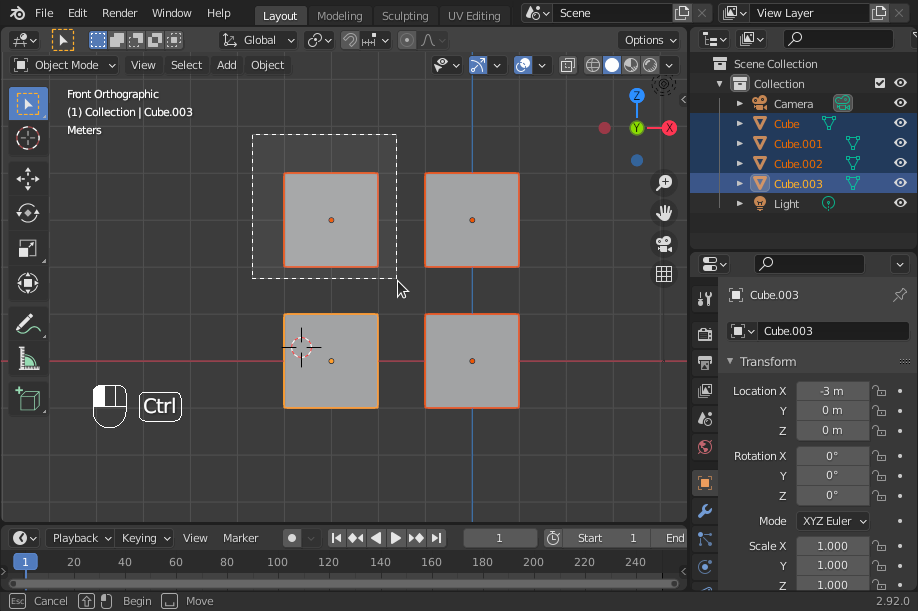
이전 글에서 알아본 선택 도구들을 사용해서 조합키(Ctrl, Shift)와 함께 오브젝트들을 선택하는 방법을 알아보겠습니다.
잠깐 복습!
W 키로 바로 선택 툴을 지정할 수 있고,
또 다른 선택 단축키로는 B 키로 박스(Box) 선택, C 키로 원형(Circle) 선택, 그리고 Ctrl 마우스 오른쪽 버튼 드래그로 올가미(Lasso) 선택을 할 수 있다고 했습니다.
1. 박스(Box) 선택

우선 기본 박스(Box) 선택을 해보겠습니다.

마우스 왼쪽 버튼 클릭으로 하나씩 선택,
마우스 왼쪽 버튼 드래그하면 Box 점선이 나오면서 그 점선 안에 걸친 것은 모두 선택됩니다.
Shift를 누른 채, 마우스 왼쪽 버튼 클릭 또는 드래그하면 선택이 더해집니다.
Ctrl을 누른채 마우스를 드래그하면(클릭이 아닌 드래그입니다.) 여러개 선택한 것 중에서 드래그한 것을 제외 시킬 수 있습니다.

3D 뷰포트 상단에 보면 툴바에서 선택한 툴의 옵션이 나옵니다.

만약 이 부분이 안보인다면 View > Tool Settings로 보이게 하면 됩니다.

- 박스 선택 툴 옵션
- 점선만 있는 것 - 드래그 할때마다 새로운 선택을 합니다.
- 두 박스가 합쳐진 것 - 드래그해서 선택하면 Shift를 안 누르고도 선택이 더해집니다. (드래그할 때만 더해지고 클릭은 하나만 선택됩니다.)
- 한 쪽 박스만 비어있는 점선인 것 - 드래그 한 부분을 선택 해제합니다.
- 두 박스 사이에 빈 것 - 드래그 한 부분의 선택을 반전합니다.
- 두 박스 가운데만 차 있는 것 - 선택한 것 중에 드래그 한 부분(교차)만 선택됩니다.
위 옵션이 다르더라도 Shift로 선택을 더하고 Ctrl을 선택을 해제하는 것은 같습니다. 사실 저는 이 옵션들을 거의 사용할 일이 없었습니다. 대부분 Shift나 Ctrl과 함께 사용했습니다.
2. 원형(Circle) 선택

원형(Circle) 선택은 위 이미지에서 보시는 것처럼 옵션에 Radius가 있습니다.
원 선택 범위의 반지름을 정할 수 있습니다.

그런데 이 것은 박스 선택과 다르게 선택하려는 오브젝트가 원에 걸친것으로는 안됩니다. 오브젝트에는 각각 중심점(Origin)이라는 것이 있는데 그것을 포함해야 선택이 됩니다. (이것은 Lasso 선택도 마찬가지 입니다.) 이 것도 Shift, Ctrl로 선택할 수 있습니다.

지난 글에서 원형(Circle) 선택을 할 수 있는 또 다른 방법으로, 단축키 C 키를 누르면 된다고 했는데요. 툴에 있는 것보다 이것이 더 편합니다. C 키를 누르면 언제든지 원형선택을 할 수 있고 마우스 휠을 돌려서 선택범위를 조정할 수 있기때문입니다.
3. 아웃라이너(Outliner)에서 선택
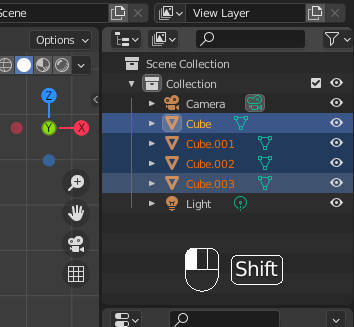
아웃라이너에는 포토샵 레이어처럼 오브젝트들이 그룹을 짓고 나열되어있는데요. Shift를 누른채 마우스 왼쪽 버튼 클릭하면 연결되어있는 여러개를 선택할 수 있습니다.

Ctrl을 누른 채 마우스 왼쪽 버튼을 누르면 선택한 것을 제외시키거나 다시 선택할 수 있습니다. Shift는 연결되도록만 선택되는데 Ctrl로는 어디든지 여러 개를 선택할 수 있습니다.

그리고 3D 뷰포트에서처럼 드래그해서 선택할 수 있도 있는데 그것은 바로 왼쪽 빈공간을 드래그하면 됩니다.
'공작실' 카테고리의 다른 글
| Blender 기초 9. 기즈모를 이용한 이동, 회전, 크기 (0) | 2021.03.27 |
|---|---|
| Blender 기초 8. 이동, 회전, 크기 (0) | 2021.03.20 |
| Blender 기초 6. 선택 도구 (0) | 2021.03.07 |
| Blender 기초 5. 헤더(Header) (0) | 2021.03.05 |
| Blender 기초 4. 시작 화면 바꾸기 (0) | 2021.03.02 |




댓글